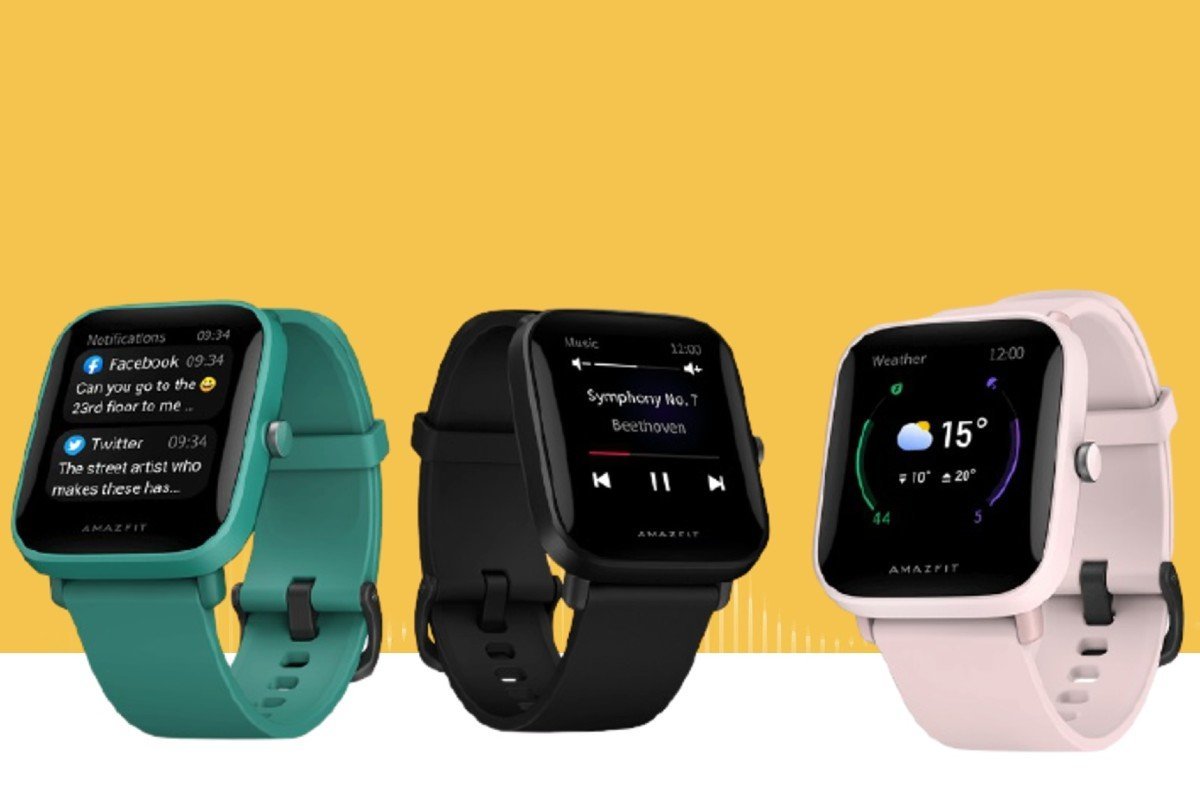Neste tutorial mostraremos como parear ou conectar seu Amazfit Bip U com seu smartphone ou celular usando o aplicativo. O Amazfit Bip U é um excelente relógio fitness. Desenvolvido principalmente para monitorar a frequência cardíaca, a qualidade do sono, o estresse durante os treinos e muito mais.
Abaixo veremos como emparelhá-lo com no telefone Android que pode ser baixado na Play Store. Caso você tenha um iPhone, poderá seguir o mesmo processo fazendo o download do aplicativo da App Store. Ambos os links estão disponibilizados no tutorial.
Passos para parear o Amazfit Bip U no celular
Passo 1: Ligue o relógio pressionando o botão lateral por alguns segundos. Aguarde o relógio inicializar. Selecione a linguagem desejada. Em seguida, um QR Code será exibido na tela.

Passo 2: Ative Bluetooth do seu telefone e instale o app Zepp Android ou iOS. Abra o aplicativo, faça o login na sua conta ou crie uma se não tiver.

Passo 3: Depois de ter adicionado sua informações e estar logado na conta, toque na aba “Perfil” localizada na parte inferior da tela.

Passo 4: Na tela seguinte, clique na opção “Dispositivos” e depois selecione a opção “Watch“.

Passo 5: Na próxima tela, toque em “Watch with a QR Code” para iniciar o escaneamento do Amazfit Bip U.

Passo 6: A câmera do telefone abrirá. Use-a para digitalizar o QR Code exibido na tela do relógio.

Passo 7: Um pedido de confirmação será exibido na tela do relógio. Toque no local indicado para confirmar (veja na imagem abaixo).

Passo 8: Aguarde alguns segundos até que o pareamento seja concluído também no telefone. A mensagem “Pareado com sucesso” será exibida.

Feito todos os passos acima, seu Amazfit Bip U poderá mandar todos os dados de suas atividades físicas, monitoramentos, notificações de aplicativos, etc.
Nota: Se você não conseguiu selecionar o idioma no relógio, vá para o aplicativo Zeep e depois acesse a seção do perfil par alterar o idioma do seu país. É isso aí.